
No dinâmico cenário da edição de vídeo, o Wondershare Filmora firmou-se como uma das ferramentas mais versáteis do mercado. Com uma ampla gama de funcionalidades, aliada a uma interface intuitiva, o Filmora atende tanto a profissionais experientes quanto a usuários iniciantes.
Embora sua principal aplicação seja a edição, o Filmora também se destaca na conversão de vídeos para diversos formatos. Essa versatilidade o torna uma ótima opção para streamers e para a comunidade do Twitch em geral.
O recurso Clipes curtos inteligentes do Filmora é particularmente valioso para streamers. Ele identifica automaticamente os melhores momentos dos vídeos e cria clipes curtos com apenas alguns cliques. Essa funcionalidade é muito útil para campanhas de streamers no YouTube, pois economiza horas de trabalho manual de revisão, edição e corte.
Neste artigo
Por que os clipes da Twitch são tão importantes
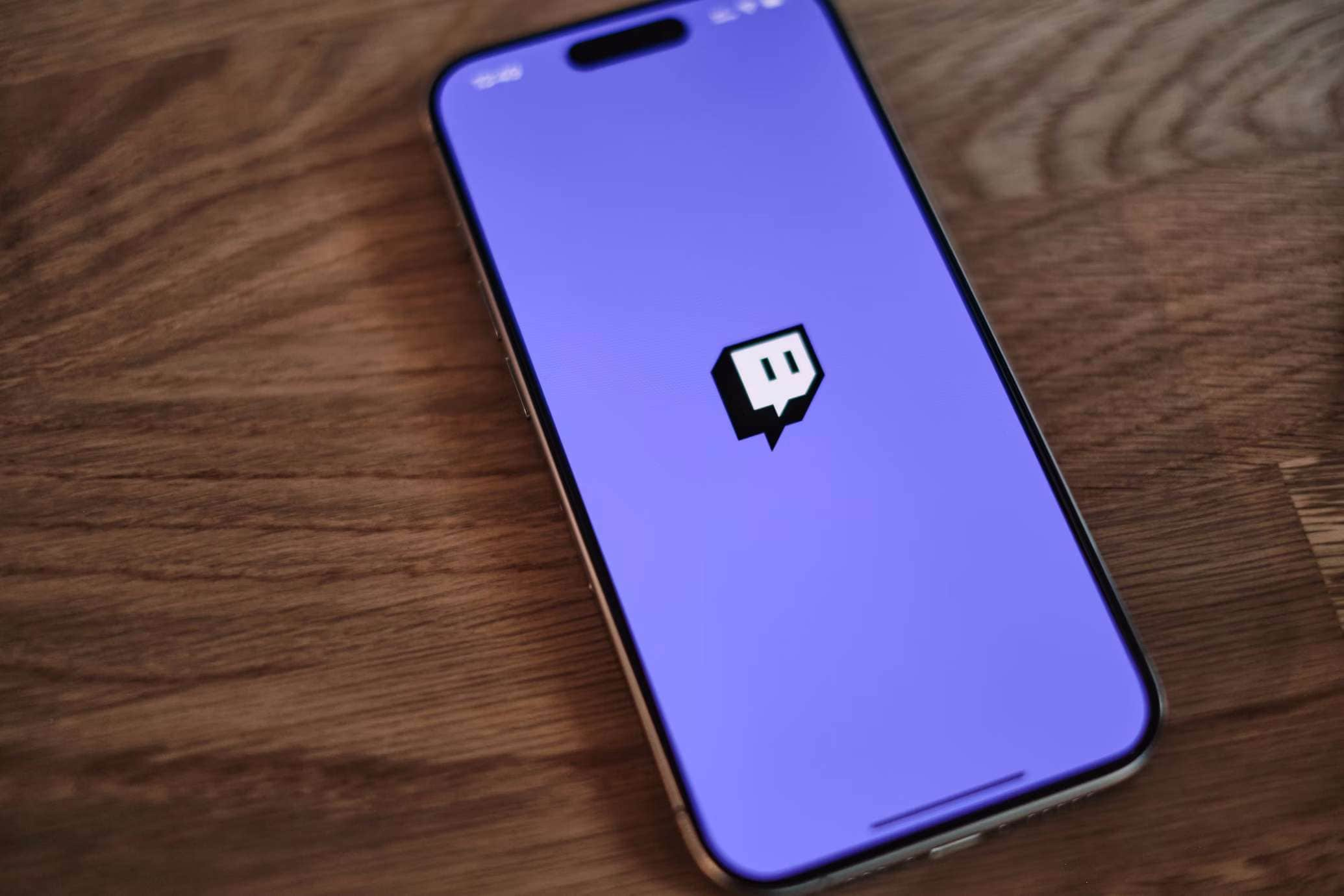
Os clipes da Twitch capturam bem a essência de um streamer. Normalmente, streamers usam vídeos para fazer clipes de melhores momentos, demonstrando suas habilidades, ou simplesmente para postar como vídeos curtos no YouTube e outras redes sociais. Alguns também fazem compilações de fails, mostrando seus momentos de gafe ao vivo. Esses pequenos vídeos são uma ótima fonte de entretenimento para os espectadores, mesmo quando seu streamer favorito não está online.
O aspecto comunitário da Twitch também é fundamental. Os espectadores da Twitch adoram clipar seus streamers prediletos quando eles cometem alguma gafe ou dizem algo engraçado. Frequentemente, streamers reagem a esses clipes durante as lives, o que anima ainda mais a audiência.
Imagine seu atleta favorito analisando seu desempenho e comentando sobre ele – essa é a sensação para muitos espectadores quando seus clipes são vistos pelos streamers que admiram. Esse ciclo virtuoso fortalece a conexão entre streamer e público, o que pode ser extremamente valioso.
Por que converter clipes da Twitch para outros formatos
Embora a Twitch permita salvar, compartilhar e cortar clipes, as opções da plataforma não vão muito além disso. Para exportar vídeos em formatos distintos ou realizar edições mais elaboradas, é preciso usar programas de terceiros. É nesse contexto que o Wondershare Filmora se torna muito útil.
As razões para converter clipes da Twitch para outros formatos são diversas. Principalmente, não existe um formato universalmente compatível com todos os dispositivos. Se você deseja assistir seus clipes em um Mac, por exemplo, aparelhos da Apple costumam dar preferência a arquivos .MOV, enquanto smart TVs da Samsung podem funcionar melhor com formatos como .MP4 ou .MKV.
Além disso, certas plataformas podem exigir proporções de tela ou tamanhos de arquivo específicos. Com o Filmora, você ajusta facilmente a resolução, tamanho, qualidade e formato. Seus vídeos ficam otimizados e prontos para se adequar a qualquer exigência com poucos cliques.
Essa flexibilidade garante que seu conteúdo seja exibido da forma como você idealizou, seja em um smartphone, notebook ou smart TV.
Primeiros passos para converter clipes da Twitch
Naturalmente, o primeiro passo é baixar e instalar o Filmora. Abra o programa e arraste e solte o vídeo na interface principal. Com o vídeo importado, selecione-o para começar a edição.
Cortando e aparando vídeos no Filmora
O ponto de partida é o corte e o aparo básico. Vamos detalhar esse processo passo a passo.
Passo 1: Após selecionar o vídeo, ele será exibido na linha do tempo, como mostrado na imagem abaixo. Arraste o cursor de reprodução até o ponto onde deseja dividir o vídeo e clique no ícone de corte para efetuar a divisão.

Passo 2: Para evitar que todos os vídeos na linha do tempo sejam divididos simultaneamente, confira essa opção nas configurações do programa.
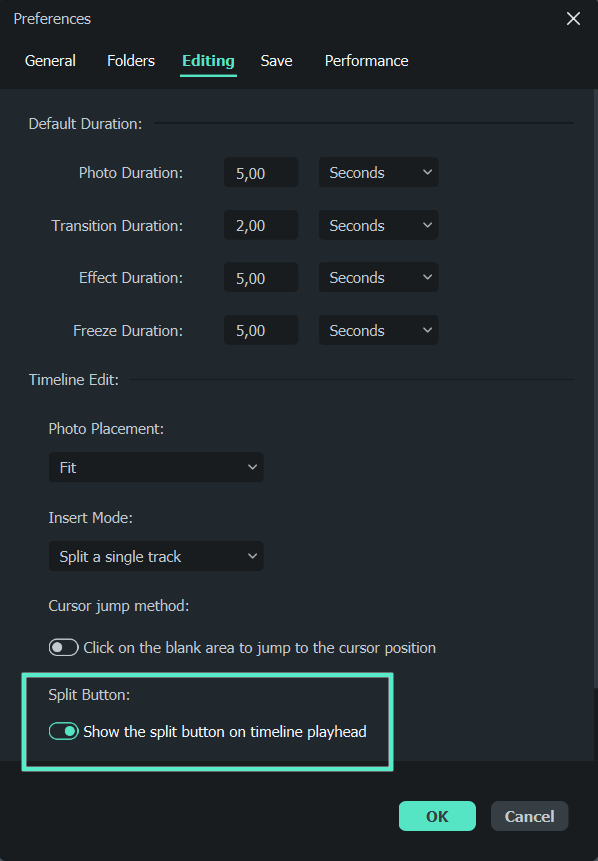
Dica rápida: Utilize o Modo de divisão rápida do Filmora para navegar pelo vídeo e cortar para destacar os melhores momentos. Basta selecionar os trechos que deseja cortar e o restante é feito automaticamente!

Com o vídeo aparado, é hora de aprimorar a edição.
Editando clipes no Filmora
O Filmora oferece vários recursos para deixar seus vídeos ainda melhores, como adicionar efeitos, modificar transições e inserir elementos personalizados. Vamos ver algumas funções importantes para editar vídeos.
Dê destaque aos seus vídeos com efeitos personalizados
O Filmora tem muitos efeitos diferentes para você usar. Efeitos como Sobreposição, Mosaico de Desfoque e Remoção de Face fazem muito sucesso. O Mosaico de Desfoque borra uma parte da tela, já o Remoção de Face acompanha o movimento de uma pessoa no vídeo, e esconde o rosto dela.
Como usar:
Passo 1: Clique no vídeo e vá em Efeitos. Escolha o efeito que quiser e arraste-o para a linha do tempo, em cima do vídeo.

Passo 2: Efeitos de timer também são bem populares entre criadores de conteúdo. No menu Efeitos, procure por Temporizador. Escolha um timer que você goste e arraste-o para a linha do tempo.
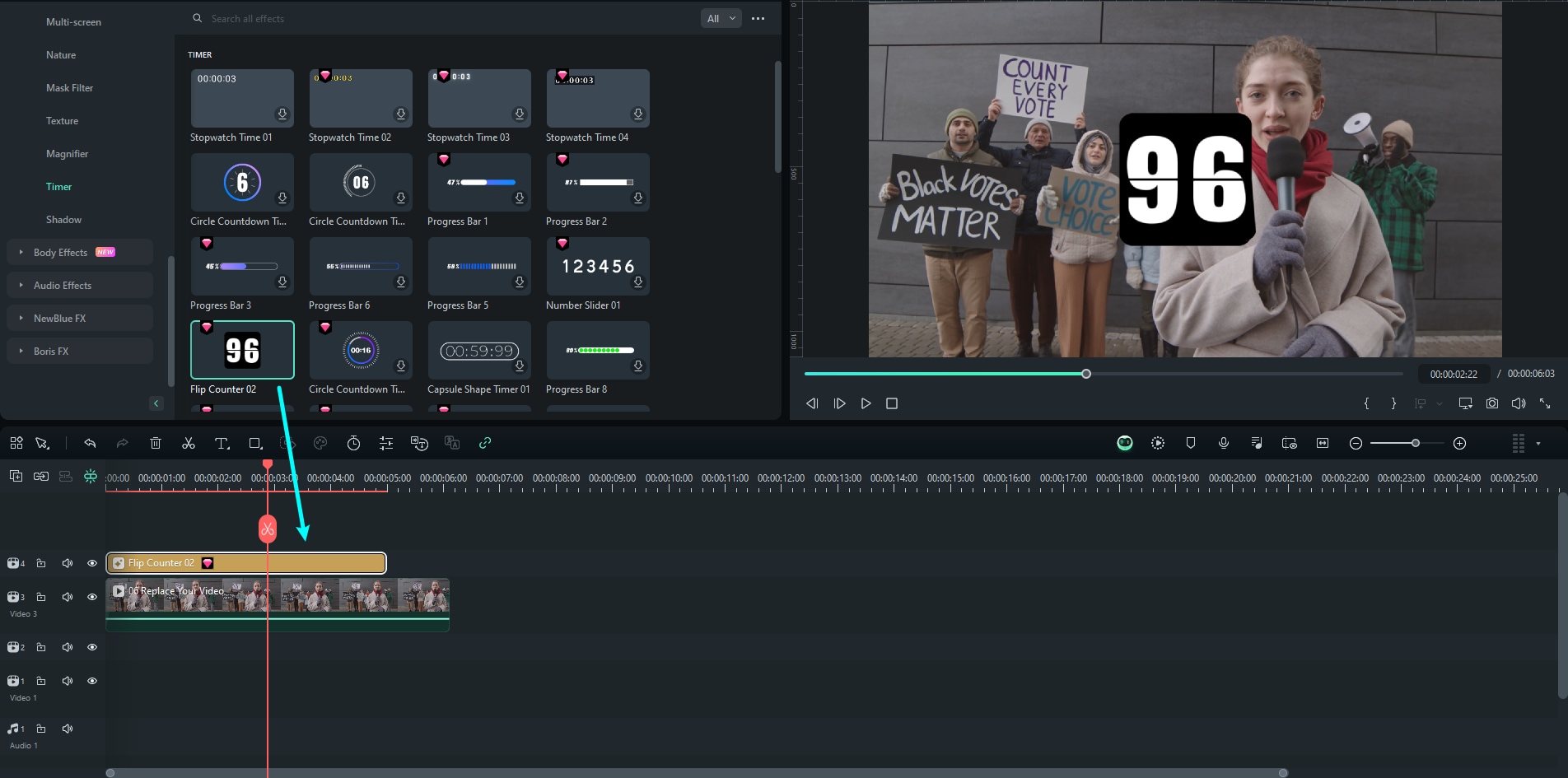
Passo 3: Você pode colocar quantas sobreposições quiser. Também pode mudar como elas aparecem ou escolher uma favorita para usar sempre nas suas edições. No menu Efeitos, escolha a sobreposição e arraste-a para a linha do tempo.
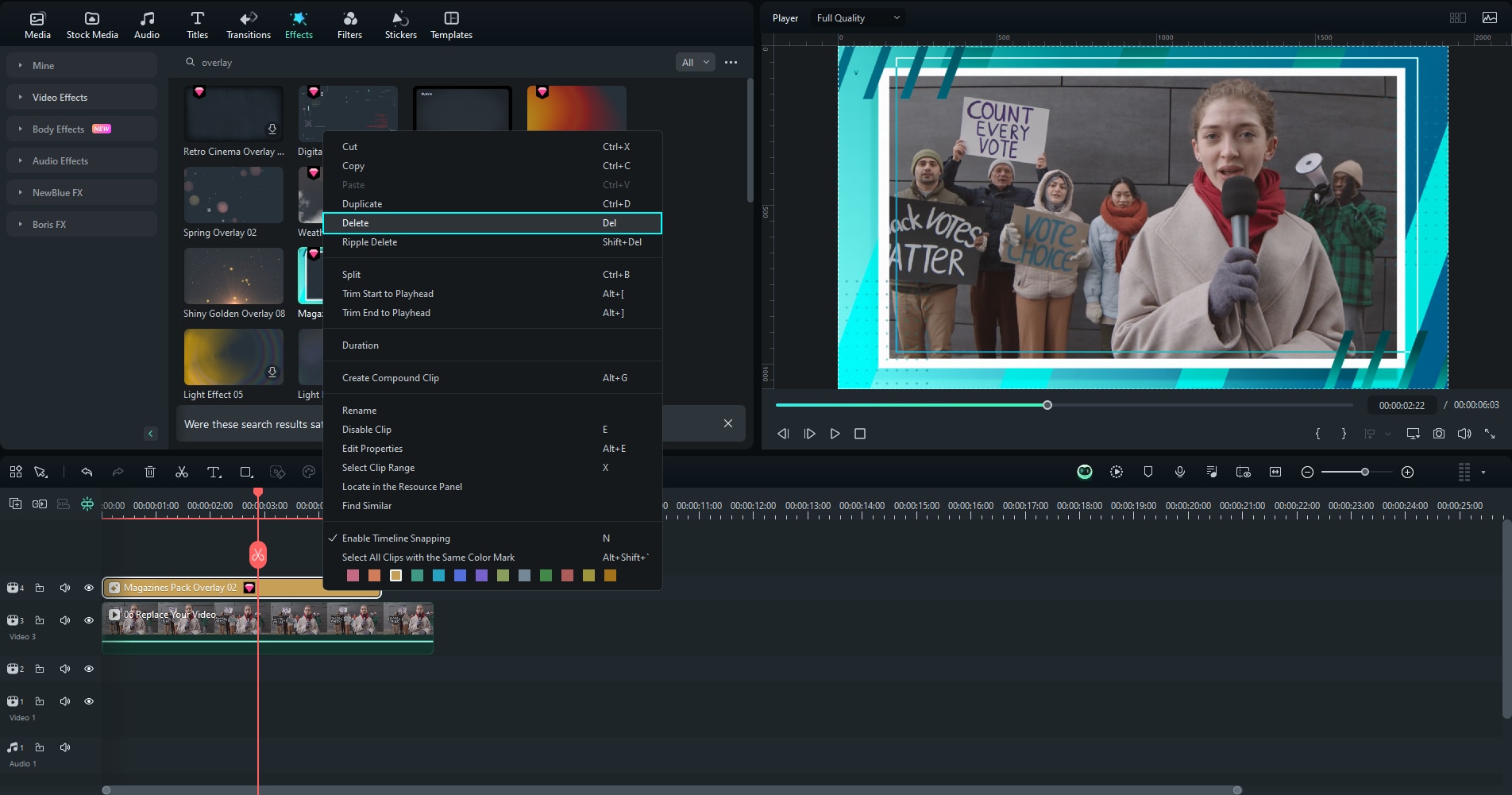
Agora que você já aprendeu a proteger informações e deixar seu vídeo personalizado com sobreposições, vamos ver como fazer transições.
Criando transições suaves no Filmora
Essa função é muito boa para fazer vídeos com vários clipes. Assim, você pode juntar seus clipes da Twitch em vídeos de melhores momentos ou montagens de um jeito perfeito. Veja o passo a passo:
Passo 1: Clique em Transições, que fica na barra de cima, perto de Efeitos.
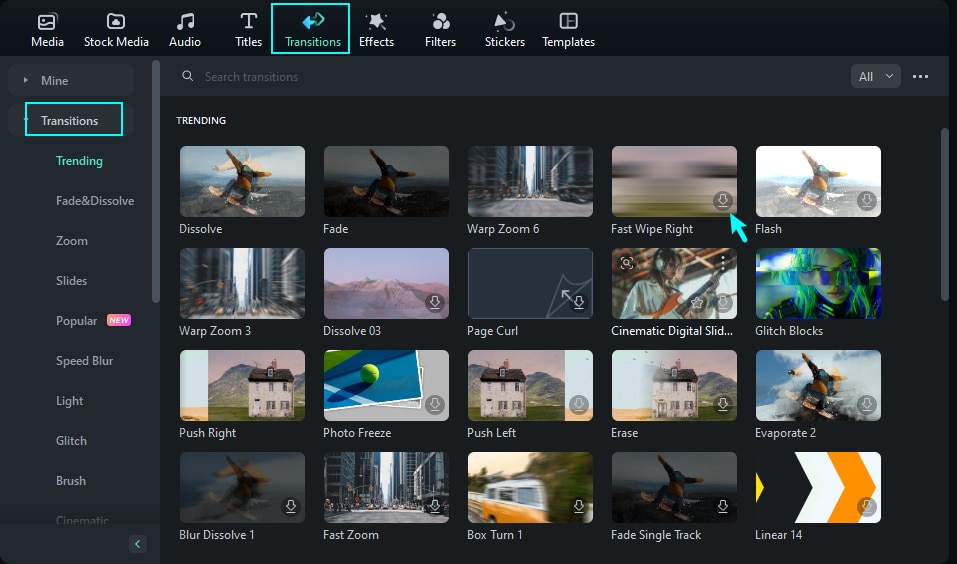
Passo 2: Escolha e baixe os efeitos de transição que quiser. Com o efeito baixado, clique nele e arraste para a linha do tempo, entre um clipe e outro.
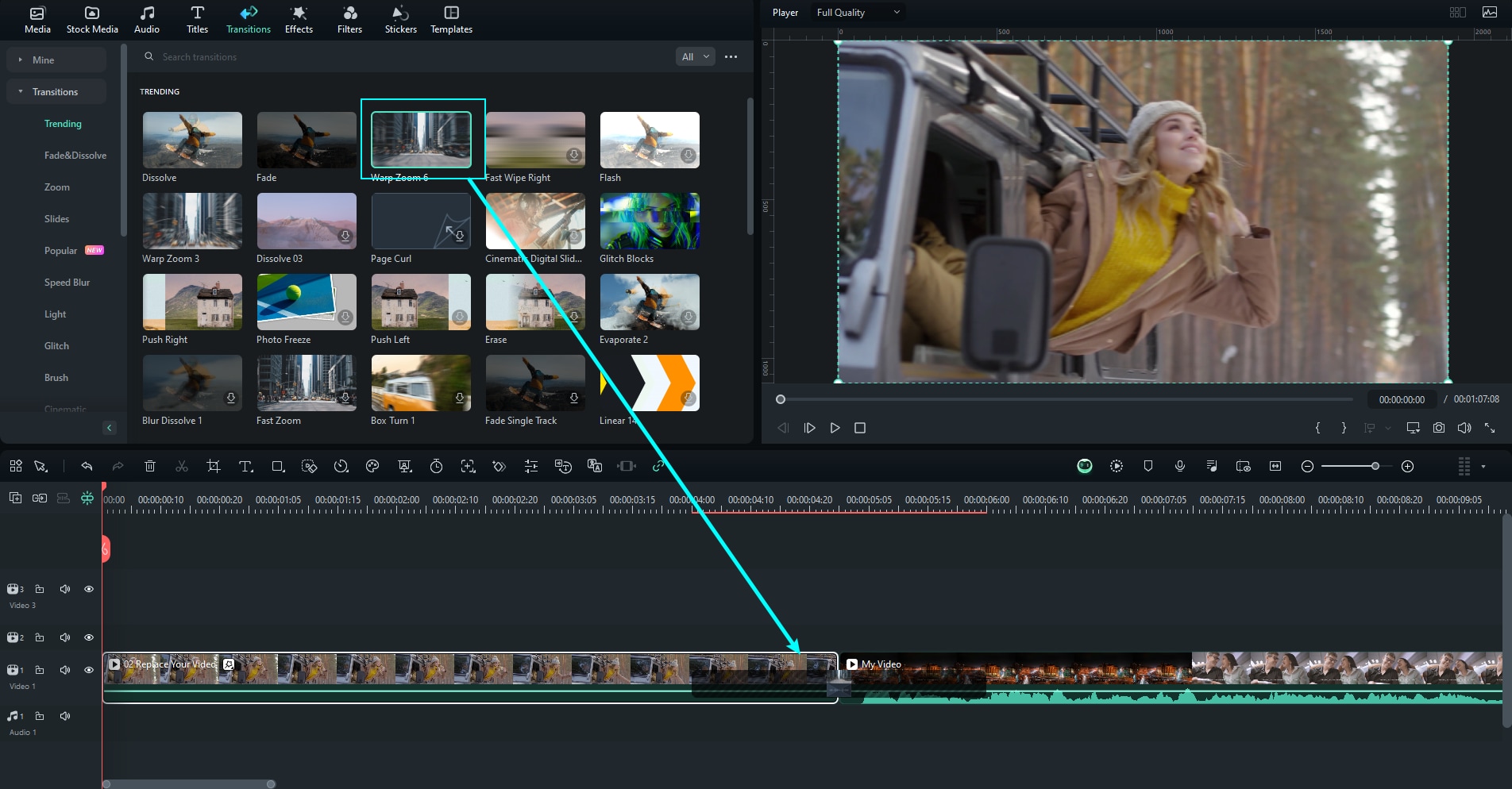
Passo 3: Após colocar a transição, clique duas vezes em cima para personalizar. Você pode ajustar a posição e a duração da transição.
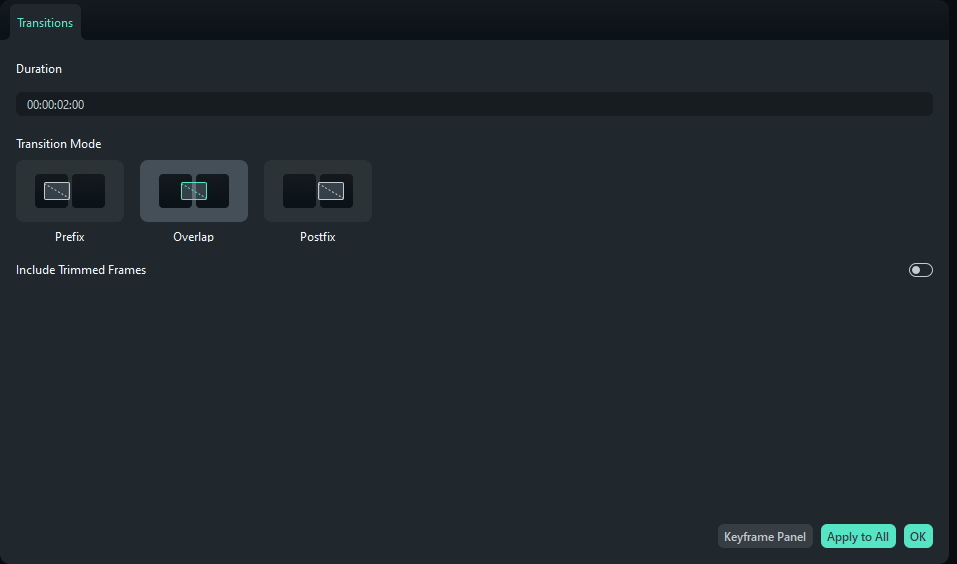
Clique em Aplicar e pronto, as transições estão configuradas!
Adicionando elementos personalizados
Dê um toque único aos seus vídeos colocando adesivos personalizados. Além de deixar tudo mais divertido, você pode usar adesivos para pedir para as pessoas se inscreverem, darem like ou compartilharem. Veja como fazer:
Passo 1: Na barra de cima, ache e clique em Adesivos. Ali, você pode baixar os adesivos que quiser.
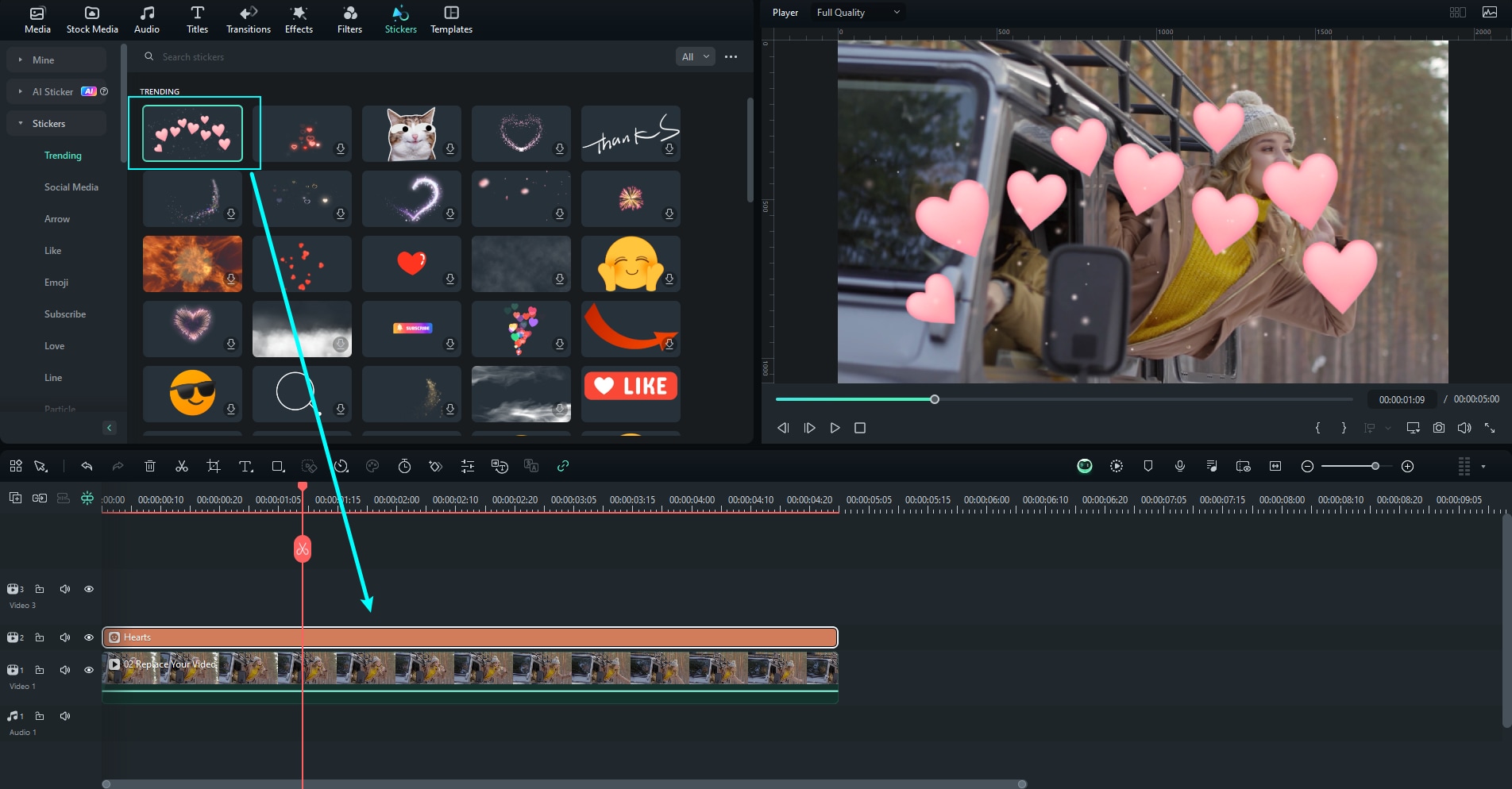
Passo 2: Depois de escolher, arraste e solte na linha do tempo, em cima do vídeo.
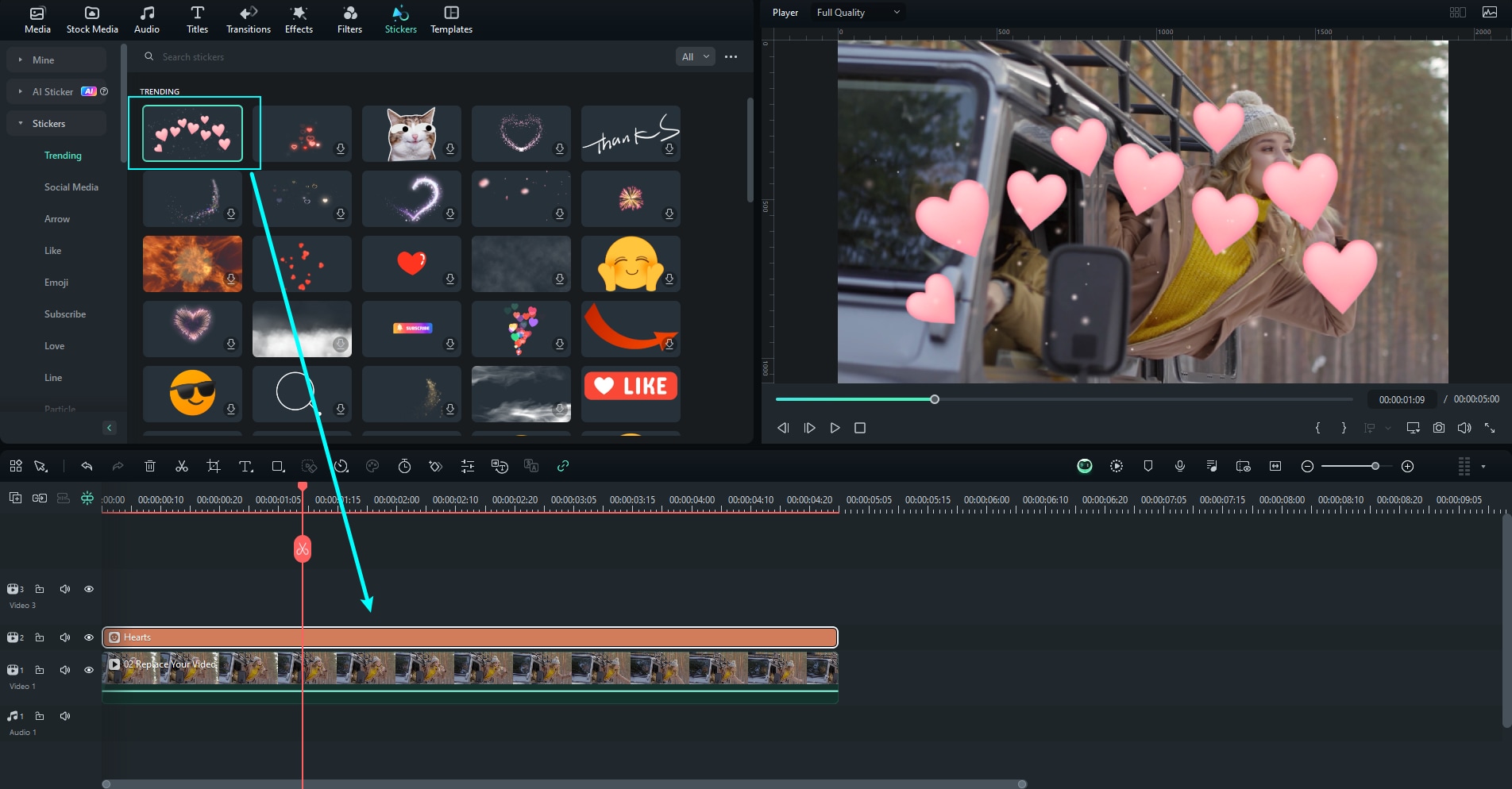
Passo 3: Para personalizar o adesivo, clique duas vezes em cima dele na linha do tempo.
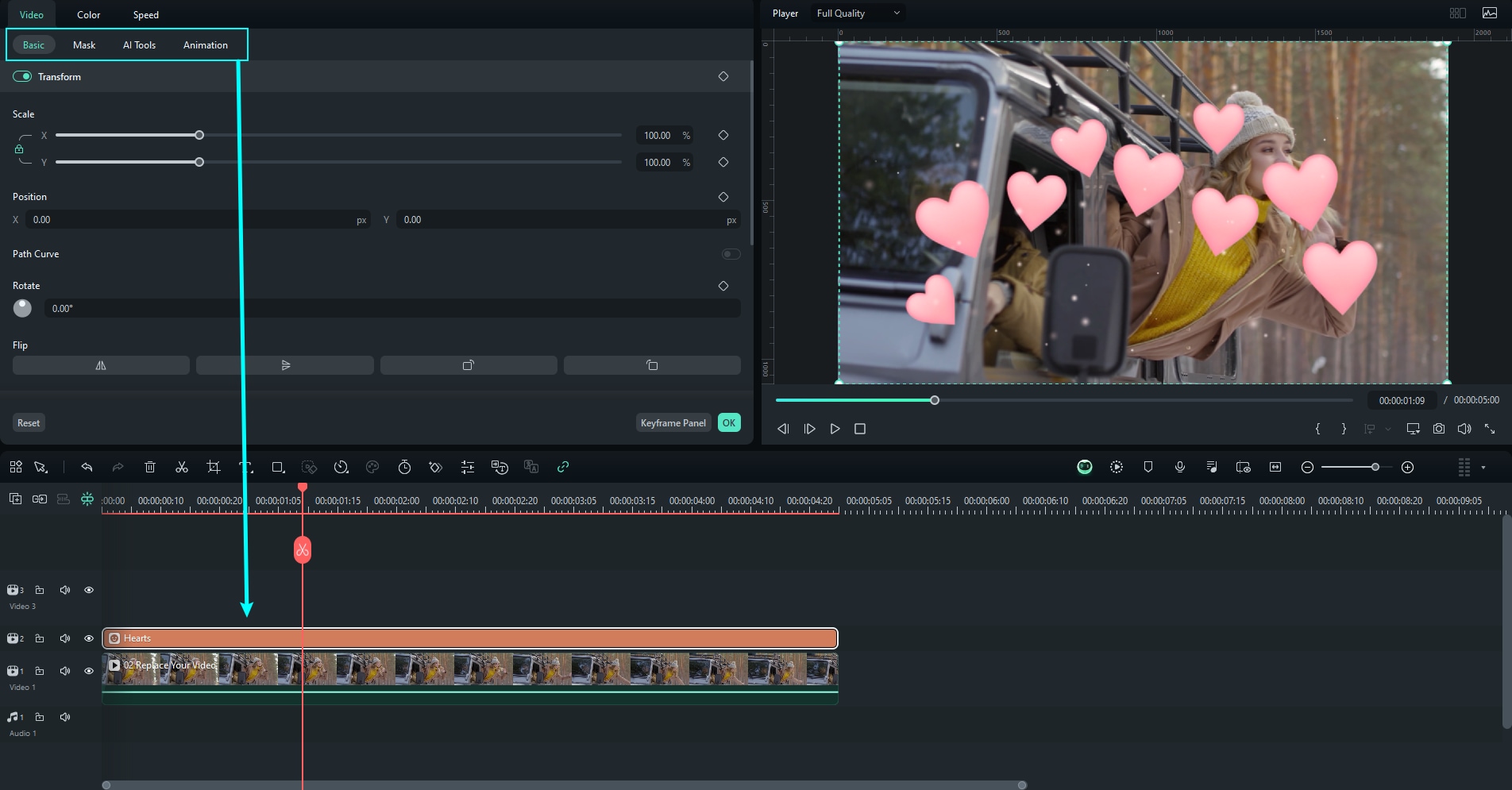
Clique em Aplicar e os adesivos vão aparecer no clipe.
Função Clipes curtos inteligentes
O Filmora tem uma função nova que transforma lives gravadas em clipes perfeitos para TikTok ou YouTube. Essa ferramenta encontra automaticamente os melhores momentos do vídeo e ajuda a exportar vídeos curtos com poucos cliques. Confira o passo a passo:
Passo 1: Abra o Filmora e clique em Clipes curtos inteligentes, embaixo de Novo Projeto.

Passo 2: Mande o vídeo ou cole o link.

Passo 3: Se mandar um vídeo, vai precisar escolher o idioma. Ali mesmo, você pode mudar o tempo dos vídeos curtos, o formato da tela e colocar um tema personalizado.
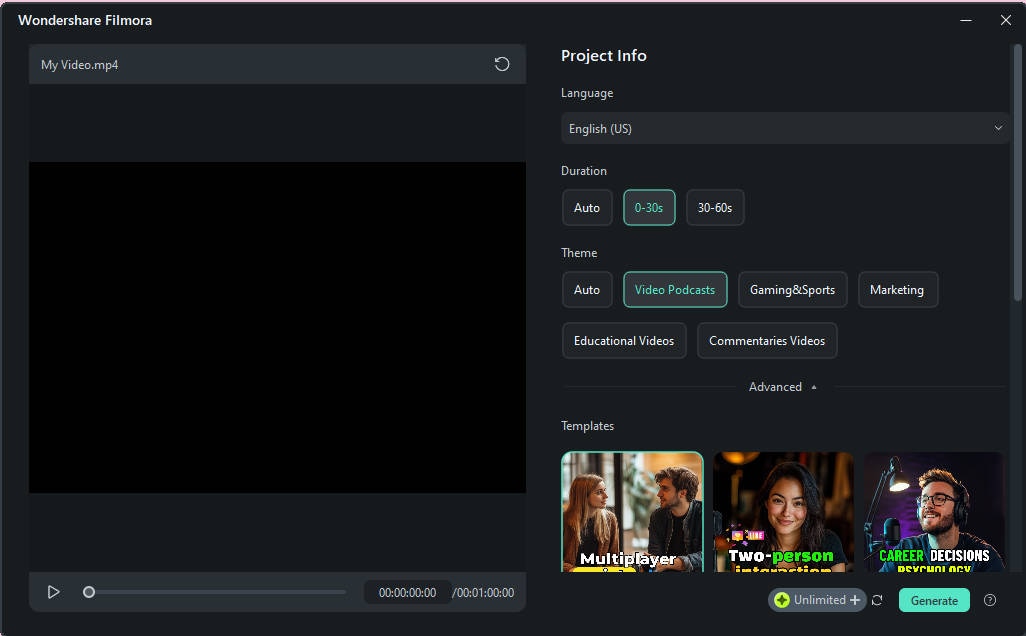
Passo 4: Escolha um modelo que você goste e clique em Gerar.
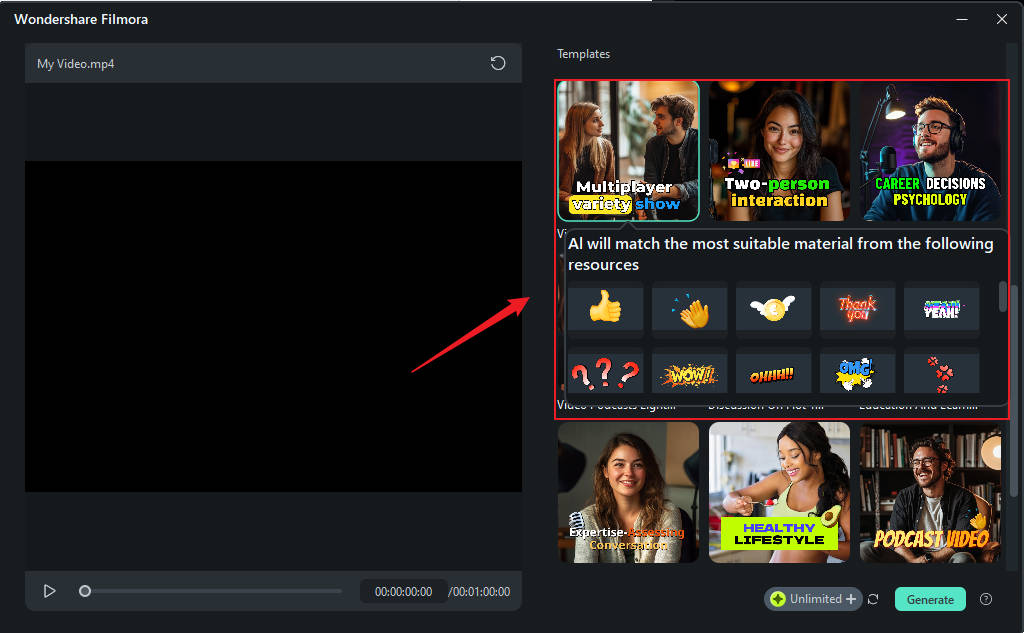
Passo 5: O Filmora vai mostrar algumas opções. Escolha a que preferir e clique em Exportar, na opção que você mais gostar. Se não gostar de nenhuma, clique em Redefinir para ver outras opções.
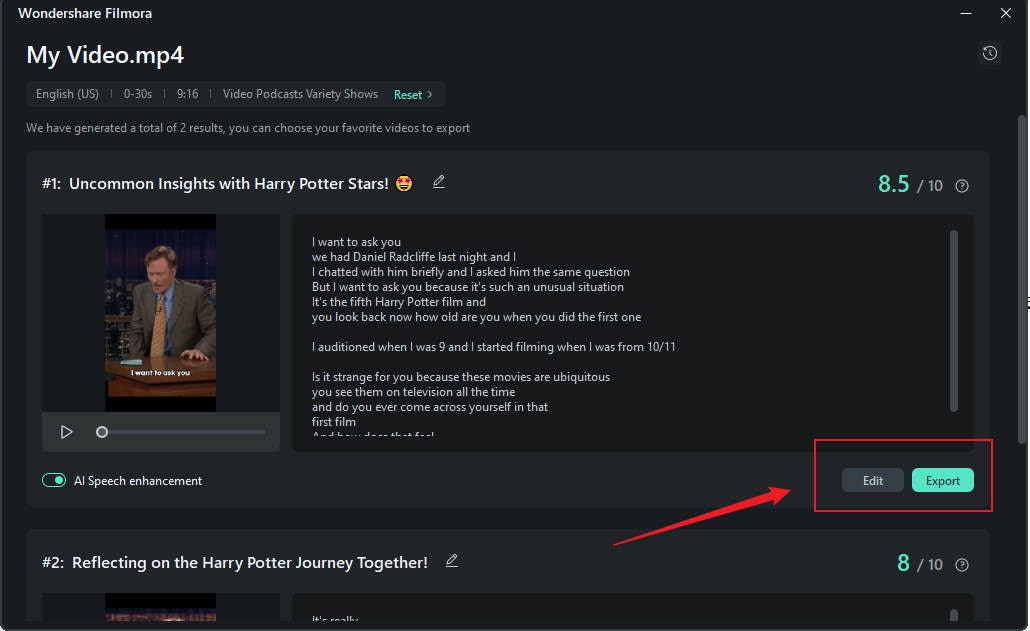
Passo 6: Agora, coloque as informações do clipe, como título, descrição, categoria e tags. Você também pode agendar quando o vídeo vai ser postado e escolher onde quer postar.
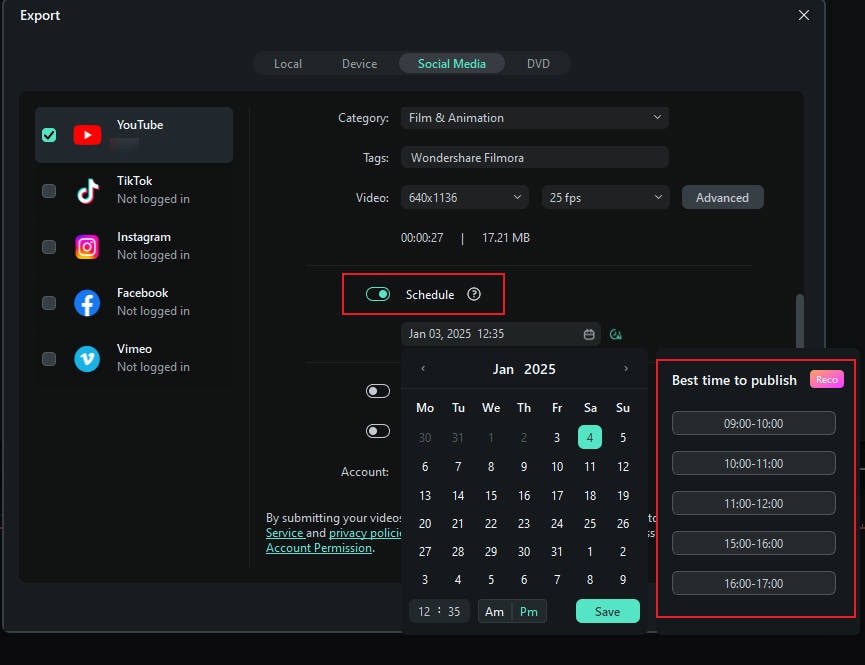
Pronto! Se quiser saber mais sobre como funciona o recurso Clipes curtos inteligentes, veja nosso guia completo.
Exportando em qualquer formato
O Filmora aceita todos os formatos de vídeo mais usados por streamers. Depois de editar tudo, dê uma olhada final, faça os últimos ajustes e exporte o vídeo. É super fácil e apenas dois passos.
Passo 1: Na tela de edição do Filmora, clique em Exportar, no canto de cima à direita.

Passo 2: Mude as configurações como preferir. Coloque um nome para o vídeo, escolha onde salvar e selecione o formato.

Clique em Exportar e pronto! Seus clipes estão prontos para bombar nas redes sociais!
Conclusão
Além de editar, o Filmora ajuda a compartilhar, organizar e melhorar seus clipes da Twitch. Não importa se você já é profissional ou está começando agora, o Filmora ajuda a se conectar com o público de um jeito único. Faça seu conteúdo chegar ainda mais longe, deixando os clipes perfeitos para qualquer rede social.
Com as ferramentas de edição e conversão do Filmora, seus melhores momentos da Twitch viram vídeos profissionais que todo mundo vai amar. Seja para quem só assiste de vez em quando ou para seus fãs mais fiéis, todos vão curtir a qualidade dos vídeos criados com o Filmora.





